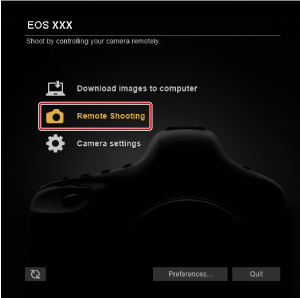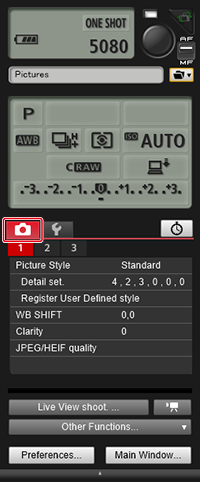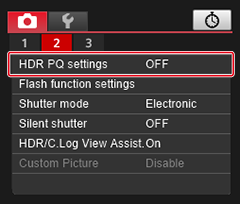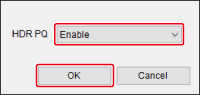Nastavenia konfigurované v okne záberu
- Registrácia štýlov Picture Style
- Konfigurácia režimu farieb
- Konfigurácia zreteľnosti
- Konfigurácia kvality snímok JPEG/HEIF
- Úprava vyváženia bielej
- Konfigurácia kinematografického zobrazenia
- Vlastné obrázky
- Konfigurácia tichej uzávierky
- Konfigurácia režimu uzávierky
- Nastavenia režimu HDR PQ
- Snímanie s potlačením vplyvu blikania/VF blikania
- AE pre prioritné objekty počas automatického zaostrovania (AF)
Funkcie ponuky snímania vo fotoaparáte môžete nakonfigurovať v okne záberu.
- Vzhľad obrazovky a konfigurovateľné funkcie sa líšia v závislosti od pripojeného fotoaparátu.
- Podrobnosti o dostupných funkciách si pozrite v návode na používanie pripojeného fotoaparátu.
- Funkcia nie je k dispozícii pre fotoaparáty EOS M6, M5, M3, M10 a M100.
Konfigurovateľné funkcie
- Štýl Picture Style ()
- Režim farieb ()
- Zreteľnosť ()
- Kvalita snímok JPEG/HEIF ()
- Tichá uzávierka ()
- Posun vyváženia bielej (WB) ()
- Kinematografické zobrazenie ()
- Vlastné obrázky ()
- Režim uzávierky ()
- Nastavenia režimu HDR PQ ()
- Snímanie s potlačením vplyvu blikania/VF blikania ()
- AE pre prioritné objekty ()
Registrácia štýlov Picture Style
V programe EU môžete nastaviť štýl Picture Style a potom ho zaregistrovať do fotoaparátu.
V používateľsky definovaných nastaveniach fotoaparátu si môžete zaregistrovať súbory Picture Style, ktoré ste si stiahli z webovej lokality spoločnosti Canon alebo vytvorili v programe PSE a uložili do svojho počítača.
Výber štýlov Picture Style a ich registrácia do fotoaparátu
-
Kliknite na položku [Picture Style/Štýl Picture Style].
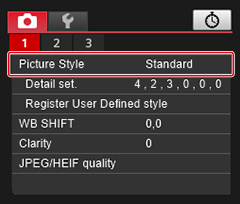
-
Kliknite na príslušný štýl Picture Style, ktorý chcete nastaviť vo fotoaparáte.
Upozornenie
- Nastavenia štýlu Picture Style zmenené týmto spôsobom sa nepoužijú na videozáznamy vyhotovené s charakteristikou Canon Log pre hodnotu gama.
- Zaregistrovanie štýlov Picture Styles môže určitý čas trvať.
- Na modeli EOS R50 V vyberte možnosť [Picture Style/Štýl Picture Style] v nastavení [Color mode/Režim farieb].
Úprava štýlov Picture Style a ich registrácia do fotoaparátu
Môžete si nastaviť štýl Picture Style [Sharpness/Ostrosť], [Contrast/Kontrast], [Saturation/Sýtosť] a [Color tone/Farebný tón] podľa svojich preferencií a svoje úpravy použiť vo fotoaparáte.
-
Kliknite na položku [Detail set./Podrobné nastavenia].
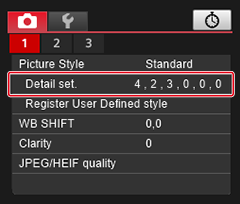
-
V dialógovom okne [Detail set./Podrobné nastavenia] vykonajte nastavenie kliknutím na ukazovatele posúvačov jednotlivých položiek.
- Nastavenie sa použije vo fotoaparáte a displej sa vráti na obrazovku [Shooting menu/Ponuka snímania].
- Keď je vybraný štýl Picture Style [Monochrome/Monochromatický] (), zobrazia sa okná so zoznamami [Filter effect/Efekt filtra] a [Toning effect/Tónovací efekt].
- V závislosti od pripojeného fotoaparátu sa môže dať pod položkou [Sharpness/Ostrosť] nastaviť možnosti [Fineness/Jemnosť] a [Threshold/Prah].
Konfigurácia režimu farieb
Svoje preferované vlastnosti obrazu videozáznamov alebo statických záberov si môžete nastaviť v ponuke Picture Style/Štýl Picture Style, Color Filter/Farebný filter alebo Custom Picture/Vlastný obrázok.
-
Kliknite na položku [Color mode/Režim farieb] a vyberte niektorú možnosť.
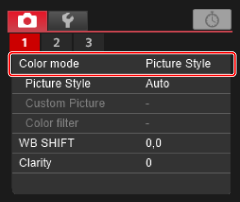
-
Kliknite na vybranú možnosť pod položkou [Color mode/Režim farieb] a nakonfigurujme podrobnosti nastavenia. (V prípade možnosti [Picture Style/Štýl Picture Style] sa zobrazí nasledujúca obrazovka.)
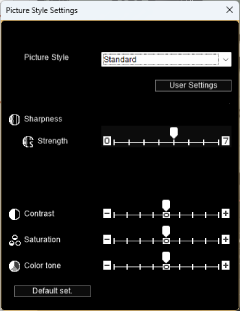
Konfigurácia zreteľnosti
Pomocou tejto funkcie môžete nakonfigurovať kontrast na okrajoch snímky.
-
Kliknite na položku [Clarity/Zreteľnosť].
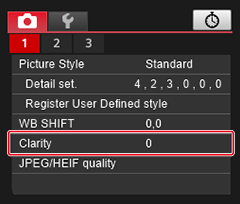
-
Nakonfigurujte nastavenie.
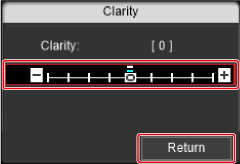
-
V ponuke [Shooting menu/Ponuka snímania] vyberte položku [Clarity/Zreteľnosť] a posúvačom nastavte požadovanú úroveň.
Po dokončení zatvorte dialóg kliknutím na tlačidlo [Return/Späť].
-
Konfigurácia kvality snímok JPEG/HEIF
Môžete nastaviť kvalitu snímok a použiť ju vo fotoaparáte.
-
Kliknite na položku [JPEG Quality/Kvalita JPEG]/[JPEG/HEIF quality/Kvalita JPEG/HEIF].
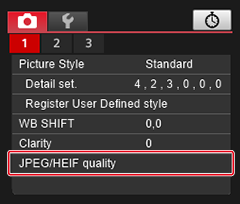
-
Nakonfigurujte nastavenie.
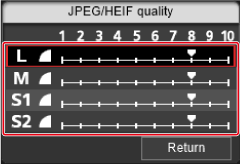
- Pri každej jednej veľkosti vyššia hodnota znižuje kompresiu a zabezpečuje vyššiu kvalitu snímok.
-
Kliknite na tlačidlo [Return/Späť].
Úprava vyváženia bielej
Môžete nastaviť korekciu vyváženia bielej.
-
Kliknite na položku [WB SHIFT/Posun vyváženia bielej (WB)].
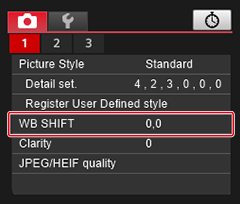
-
Kliknite na pozíciu, do ktorej chcete vyváženie bielej posunúť.
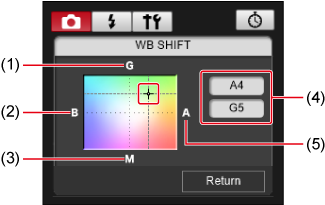
- Zvýraznenie zelenej
- Zvýraznenie modrej
- Zvýraznenie purpurovej
- Označuje mieru kompenzácie
- Zvýraznenie jantárovej
-
Kliknite na tlačidlo [Return/Späť].
- Ak chcete korekciu vyváženia bielej zrušiť, v kroku 2 obnovte pôvodnú hodnotu.
Konfigurácia kinematografického zobrazenia
Keď je táto možnosť nastavená na [On/Zap.], môžete nahrávať videozáznamy s kinematografickým zorným uhlom a snímkovou frekvenciou.
-
Kliknite na tlačidlo [Cinema view/Kinematografické zobrazenie].
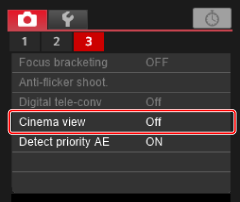
-
Vyberte možnosť [On/Zap.] a kliknite na tlačidlo [OK].
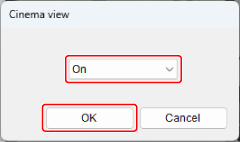
Vlastné obrázky
Vo fotoaparátoch so súbormi vlastných obrázkov môžete pri nahrávaní videozáznamov upraviť farebné tóny pomocou kombinácie nastavení (gama/farebný priestor, farebná matica a súbory vzhľadu) a tvoriť tak videozáznamy s preferovanými vlastnosťami obrazu.
- Podrobnosti o vlastných obrázkoch a upozornenia k dostupným funkciám si pozrite v návode na používanie pripojeného fotoaparátu.
-
Kliknite na položku [Custom Picture/Vlastný obrázok].
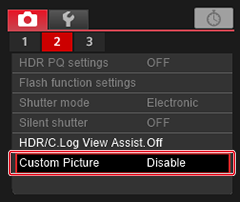
-
Vyplňte nastavenia.
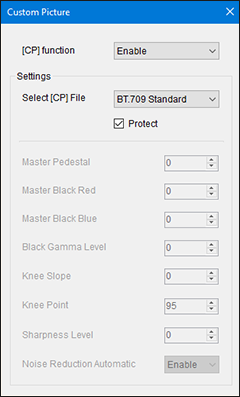
- Kliknite na symbol [×] v pravom hornom rohu a dialógové okno sa zatvorí.
Konfigurácia tichej uzávierky
V programe EU je možné nastaviť tichú uzávierku a použiť ju vo fotoaparáte. Podrobnosti o tichej uzávierke, ako napríklad podmienky, kedy je táto funkcia k dispozícii, nájdete v návode na používanie pripojeného fotoaparátu.
-
Kliknite na položku [Silent shutter/Tichá uzávierka].
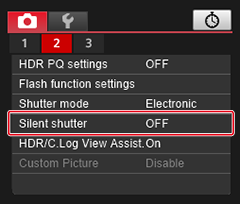
-
Vyberte možnosť [Enable/Povoliť].
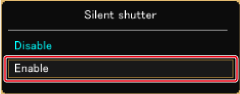
- Ak chcete tichú uzávierku zrušiť, vyberte možnosť [Disable/Zakázať].
Konfigurácia režimu uzávierky
Môžete nastaviť režim uzávierky.
- Konfigurovateľné funkcie sa líšia v závislosti od pripojeného fotoaparátu.
- Podrobnosti a upozornenia k dostupným funkciám si pozrite v návode na používanie pripojeného fotoaparátu.
-
Kliknite na položku [Shutter mode/Režim uzávierky].
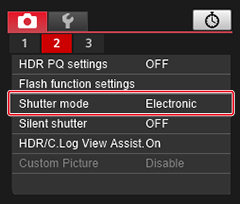
-
Nakonfigurujte nastavenia podľa potreby a kliknite na tlačidlo [OK].
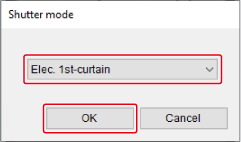
Nastavenia režimu HDR PQ
Pri snímaní s nastaveniami PQ režimu HDR sa vyhotovujú snímky HDR vyhovujúce špecifikáciám PQ podľa odporúčaní ITU-R BT.2100 a štandardu SMPTE ST.2084.
Skratka HDR označuje výraz High Dynamic Range – vysoký dynamický rozsah.
PQ je skratka výrazu Perceptual Quantization – kvantifikácia vnímania.
- Snímky sa zaznamenávajú vo formáte HEIF alebo RAW.
- Skutočné zobrazenie závisí od výkonnosti zobrazovacieho zariadenia.
- Na niektorých fotoaparátoch je možné aj snímanie videozáznamov s nastaveniami HDR PQ.
- Konfigurovateľné funkcie sa líšia v závislosti od pripojeného fotoaparátu.
- Podrobnosti a upozornenia k dostupným funkciám si pozrite v návode na používanie pripojeného fotoaparátu.
Nastavenia režimu HDR PQ
Diaľkový živý náhľad Live View
Windows
Prostredia HDR
- Ak je v systéme Windows 10 monitor nastavený na zobrazenie HDR (prostredia HDR), v okne diaľkového živého náhľadu Live View sa používa 10-bitové zobrazenie HDR PQ.
- Pri snímaní statických záberov sa v okne diaľkového živého náhľadu Live View zobrazí ikona [
 ].
]. - Upozorňujeme, že v modeli EOS R6 Mark III alebo EOS C50 zodpovedá zobrazenie na obrazovke zobrazeniu v prostrediach SDR.
Prostredia SDR
- Ak v systéme Windows 10 nie je monitor nastavený na zobrazenie HDR (prostredia SDR), zobrazenie v okne živého náhľadu Live View sa upraví na zobrazenie podobné zobrazeniu HDR PQ v prostrediach HDR. Pozor, farba a gradácia budú v prostrediach HDR pôsobiť trochu odlišne, lebo rozsah je užší.
- V okne diaľkového živého náhľadu Live View sa zobrazia ikony [
 ] a [
] a [ /
/ ] alebo [
] alebo [ ].
]. - Ak sa v okne diaľkového živého náhľadu Live View zobrazuje ikona [
 ], kliknutím na ňu možno prepínať medzi aktuálnym a pomocným zobrazením, ako bolo použité na fotoaparáte v čase snímania. Ak prepnete na ktorúkoľvek možnosť pomocného zobrazenia, použije sa aj v nastaveniach fotoaparátu.
], kliknutím na ňu možno prepínať medzi aktuálnym a pomocným zobrazením, ako bolo použité na fotoaparáte v čase snímania. Ak prepnete na ktorúkoľvek možnosť pomocného zobrazenia, použije sa aj v nastaveniach fotoaparátu.
macOS
- Zobrazenie v okne živého náhľadu Live View sa upraví na zobrazenie podobné zobrazeniu HDR PQ v prostrediach HDR. Pozor, farba a gradácia budú v prostrediach HDR pôsobiť trochu odlišne, lebo rozsah je užší.
- V okne diaľkového živého náhľadu Live View sa zobrazia ikony [
 ] a [
] a [ /
/ ] alebo [
] alebo [ ].
]. - Ak sa v okne diaľkového živého náhľadu Live View zobrazuje ikona [
 ], kliknutím na ňu možno prepínať medzi aktuálnym a pomocným zobrazením, ako bolo použité na fotoaparáte v čase snímania. Ak prepnete na ktorúkoľvek možnosť pomocného zobrazenia, použije sa aj v nastaveniach fotoaparátu.
], kliknutím na ňu možno prepínať medzi aktuálnym a pomocným zobrazením, ako bolo použité na fotoaparáte v čase snímania. Ak prepnete na ktorúkoľvek možnosť pomocného zobrazenia, použije sa aj v nastaveniach fotoaparátu.
Upozornenie
- Windows/macOS
- V závislosti od výkonnosti zobrazovacieho zariadenia a grafického procesora (grafickej karty) sa snímky nemusia zobrazovať správne.
Snímanie s potlačením vplyvu blikania/VF blikania
Snímaním s potlačením vplyvu blikania možno obmedziť účinok zdrojov blikajúceho svetla na snímky.
Snímanie s potlačením vplyvu vysokofrekvenčného blikania umožňuje vyhotovovať snímky s vhodnou rýchlosťou uzávierky pri svetle blikajúcom s vysokou frekvenciou, pričom účinky tohto svetla na snímky sa minimalizujú.
- Podrobnosti o preventívnych opatreniach a dostupných funkciách snímania s potlačením vplyvu blikania či VF blikania si pozrite v návode na používanie pripojeného fotoaparátu.
-
Kliknite na položku [Anti-flicker shoot./Snímanie s potlačením vplyvu blikania].
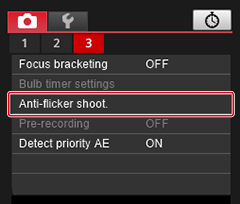
-
Vyplňte nastavenia.
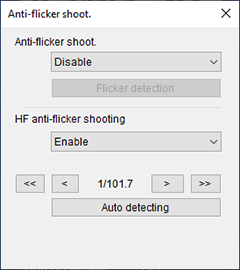
-
Snímanie s potlačením vplyvu blikania
- Pod položkou [Anti-flicker shoot./Snímanie s potlačením vplyvu blikania] nastavte možnosť [Enable/Povoliť] a kliknite na položku [Flicker detection/Detekcia blikania]. Ak sa zistí blikanie, zobrazí sa hlásenie [Flicker detection Detected/Zistilo sa blikanie]. Ak sa blikanie nezistí, zobrazí sa hlásenie [Flicker detection Not detected/Blikanie sa nezistilo].
- Kliknite na symbol [
 ] v pravom hornom rohu a dialógové okno sa zatvorí.
] v pravom hornom rohu a dialógové okno sa zatvorí.
-
Snímanie s potlačením vplyvu vysokofrekvenčného blikania (EOS R1, EOS R3, EOS R5 Mark II, EOS R6 Mark III, EOS R6 Mark II, EOS R8, EOS C50)
- Pod položkou [HF anti-flicker shooting/Snímanie s potlačením vplyvu VF blikania] nastavte možnosť [Enable/Povoliť] a kliknite na položku [Auto detecting/Automatická detekcia].
-
Na nasledujúcej obrazovke kliknite na tlačidlo [OK], čím nastavíte odporúčanú rýchlosť uzávierky.
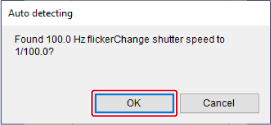
- Ak sa v okne živého náhľadu Live View stále zobrazujú pruhy, pomocou tlačidiel [
 ] a [
] a [ ] upravte rýchlosť uzávierky.
] upravte rýchlosť uzávierky. - Kliknite na symbol [
 ] v pravom hornom rohu a dialógové okno sa zatvorí.
] v pravom hornom rohu a dialógové okno sa zatvorí.
-
AE pre prioritné objekty počas automatického zaostrovania (AF)
Zameria objekty zistené pomocou funkcie [AF: Subject to detect/AF: zisťovaný objekt] podľa nastavenia vo fotoaparáte.
-
Kliknite na položku [Detect priority AE/Priorita clony AE pri detekcii].
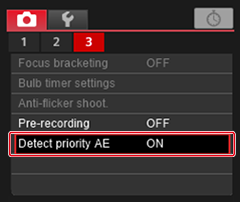
-
Vyberte možnosť [Enable/Povoliť] alebo [Disable/Zakázať] a kliknite na tlačidlo [OK].